Ako zmeniť pozadie v PowerPointe 2019

Naučte sa, ako jednoducho zmeniť pozadie v PowerPointe 2019, aby vaše prezentácie pôsobili pútavo a profesionálne. Získajte tipy na plnú farbu, prechod, obrázky a vzory.
V Exceli 2010 môžete vložiť hypertextový odkaz „mailto“, na ktorý môže kliknúť ktokoľvek a vytvoriť e-mail na konkrétnu adresu. Hypertextové prepojenie sa môže objaviť v bunke pracovného hárka alebo môže byť spojené s grafickým objektom, ako je napríklad tvar alebo objekt klipartu. Táto funkcia je veľmi užitočná na zvýšenie interaktivity vašich dokumentov a poskytuje jednoduchý spôsob, ako komunikovať s ostatnými.
Rovnaký hypertextový odkaz môžete priradiť viacerým vybratým bunkám.
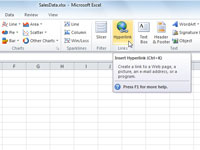
Zobrazí sa dialógové okno Vložiť hypertextové prepojenie.
Ak ste začali bunkou, ktorá už obsahovala údaje, môžete zmeniť zobrazený text. Ak ste vybrali viacero buniek, zmenia sa iba údaje v prvej bunke.
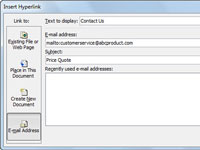
Dialógové okno sa zmení a poskytne vám možnosti špecifické pre e-mail.
Môžete buď zadať e-mailovú adresu, alebo ju vybrať zo zoznamu Naposledy použité e-mailové adresy. Excel pridá mailto: na začiatok zadanej adresy.
To, čo tu napíšete, sa automaticky zobrazí v riadku Predmet e-mailu. Môže tiež zostať prázdne.
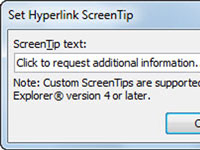
Text tipu na obrazovke sa zobrazí, keď používateľ umiestni kurzor myši na hypertextový odkaz.
Ak ste pridali hypertextové prepojenie k údajom bunky, tieto údaje sa zobrazia podčiarknuté a modrou farbou, čo znamená aktívny hypertextový odkaz.
Vložením hypertextového odkazu „mailto“ do vášho pracovného hárka programu Excel 2010 môžete efektívne zlepšiť komunikáciu a interaktivitu v dokumentoch. Tento nástroj je tiež ideálny pre profesionálov, ktorí sa zaoberajú správou kontaktov a komunikácie.
Naučte sa, ako jednoducho zmeniť pozadie v PowerPointe 2019, aby vaše prezentácie pôsobili pútavo a profesionálne. Získajte tipy na plnú farbu, prechod, obrázky a vzory.
Excel poskytuje štyri užitočné štatistické funkcie na počítanie buniek v hárku alebo zozname: COUNT, COUNTA, COUNTBLANK a COUNTIF. Pre viac informácií o Excel funkciách, pokračujte.
Objavte efektívne klávesové skratky v Exceli 2013 pre zobrazenie, ktoré vám pomôžu zlepšiť produktivitu. Všetky skratky sú začiatkom s Alt+W.
Naučte sa, ako nastaviť okraje v programe Word 2013 s naším jednoduchým sprievodcom. Tento článok obsahuje užitočné tipy a predvoľby okrajov pre váš projekt.
Excel vám poskytuje niekoľko štatistických funkcií na výpočet priemerov, režimov a mediánov. Pozrite si podrobnosti a príklady ich použitia.
Excel 2016 ponúka niekoľko efektívnych spôsobov, ako opraviť chyby vo vzorcoch. Opravy môžete vykonávať po jednom, spustiť kontrolu chýb a sledovať odkazy na bunky.
V niektorých prípadoch Outlook ukladá e-mailové správy, úlohy a plánované činnosti staršie ako šesť mesiacov do priečinka Archív – špeciálneho priečinka pre zastarané položky. Učte sa, ako efektívne archivovať vaše položky v Outlooku.
Word vám umožňuje robiť rôzne zábavné veci s tabuľkami. Učte sa o vytváraní a formátovaní tabuliek vo Worde 2019. Tabuľky sú skvelé na organizáciu informácií.
V článku sa dozviete, ako umožniť používateľovi vybrať rozsah v Excel VBA pomocou dialógového okna. Získajte praktické tipy a príklady na zlepšenie práce s rozsahom Excel VBA.
Vzorec na výpočet percentuálnej odchýlky v Exceli s funkciou ABS pre správne výsledky aj so zápornými hodnotami.







Ľubomír -
Proste úžasné! Práca s Excelom môže byť niekedy zložitá, ale tento návod je presne to, čo potrebujem
Katarína -
Zdravím, má niekto skúsenosti s vkladaním odkazov do Excelu 2016? Je to podobné
Nikolas -
Vďaka za tutorial. Dúfam, že sa mi podarí aplikovať tento postup aj na iné projekty.
Olivér -
Najlepšie, čo som na internete našiel! Otvoril si mi oči, vážne! Thanks
Vladimír -
Zdar, návod je peckový. Budem ho určite používať v mojej práci. Držím palce!
Róbert -
Chcel by som sa opýtať, či existuje spôsob, ako to automatizovať v Exceli? Pri mnohých odkazoch by to bolo super.
Zuzana -
Super článok, takisto mám problém s prepojením na e-mail koľko to trvá? Musím to urobiť na viacerých hárkoch
Richárd -
Skvelý článok, konečne si polepším svoju prácu s Excelom. Vďaka za prácu
Doubravka -
Skvelé info, mám otázku. Môžem pridať aj viacero odkazov do jedného hárku
Diana -
Veľká vďaka za zdieľanie! Užasné, že to je tak jednoduché. Určite to využijem
Jozef 5678 -
Vďaka, že si sa podelil o tento tip. Už sa nebudem mýliť s otázkami v e-maile
Michaela -
Perfektné, konečne sa môžem zbaviť tých tisícov e-mailov. Môžem si to pridať do tabuľky s kontaktmi.
Karolina -
Páči sa mi návod, všetko je jasné. Možno by som doplnila screenshoty, aby to bolo vizuálnym.
Lea -
Zdieľať takéto články je super! Veľa ľudí to ocení. Excel je mocný nástroj, pokiaľ vieme, ako ho správne používať
Ivana -
Naozaj skvelý tip! Často potrebujem posielať odkazy a toto mi uľahčí prácu
Miloš M. -
Páči sa mi, že je to tak jednoduché. Možno by sa dal doplniť aj postup pre odkazy na externé stránky.
Martin -
Správny postup krok za krokom, skvelé. Možno by som dodal, že je dobré si uložiť hotový hárok do PDF pre stály prístup.
Jana -
Super návod! Nikdy by som si nemyslela, že vloženie odkazu na e-mail môže byť také jednoduché. Ďakujem za zdieľanie!
Lukas -
Dakujem! Konečne som našiel recept na vloženie odkazu, vyzerá to fajn a jednoduché
Pavol -
Naozaj vyborný článok. Dnes som si vyskúšal tento postup a fungovalo to bez problémov.
Gabriela -
Nie je to úžasné, ako sú aj malé veci tak cenné? Tento postup mi veľmi pomohol
Jakub 24 -
Našiel som to! Ďakujem veľmi pekne, konečne viem, ako pridať odkaz na e-mail. Odporúčam to všetkým
Petra -
Ďakujem za tento skvostný článok, konečne viem, ako na to! Excel mi vždy robil problémy
Ondrej -
Je to skvelé! Tento návod mi ušetril veľa času, ďakujem za túto pobočku pre Excel 2010
Kristóf -
Koľko času som stratil hľadaním tejto funkcie. Nikdy som netušil, že to môže byť tak rýchle
Lucia -
Vie niekto, ako môžem zmeniť text odkazu na niečo iné, ako je URL? Skúšala som to, ale nešlo to